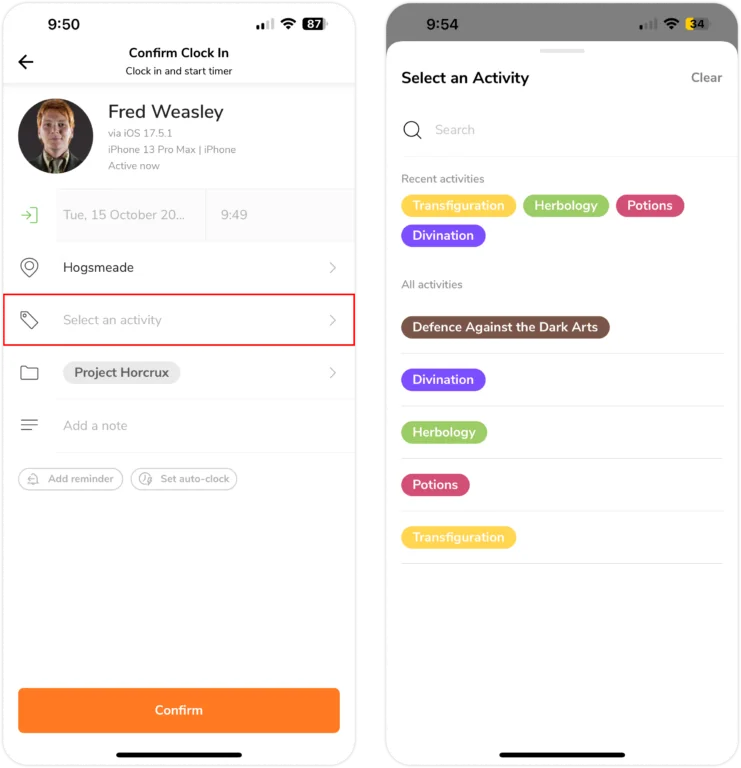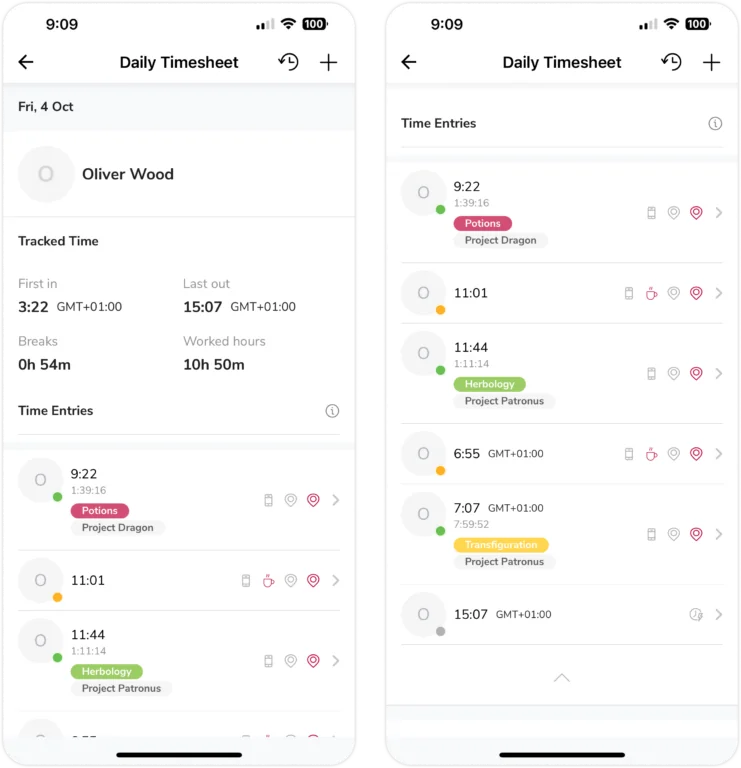モバイルアプリ:作業の設定
チームメンバーは 作業内容を入力して時間を記録でき、より詳細な分析やレポート作成に活用できます。
Jibbleのモバイルアプリでは、メンバーは作業を入力して時間を記録でき、顧客、給与計算、作業コスト、業務生産性に役立つレポートを作成することができます。作業の記録は、チームがどの業務にどれだけ時間を使っているかを理解するのに役立ち、時間記録の分析にさらに深い洞察を与えてくれます。
ウェブでの作業の追加と表示については、ウェブアプリでの作業の設定に関する記事をご覧ください。
この記事の内容:
作業を追加する
作業の作成や確認は、Jibbleのモバイルアプリから直接行うことができます。
- [メニュー]>[作業]に移動します。
- ページ右上にある[+]サインをタップします。
- [作業名][作業コード][説明]を入力します。
- その作業に使用するカラーインジケーターを選択します。
- 入力が完了したら[保存]をタップします。
- 新しく作成した作業が既存の作業リストに追加されます。
注:作成された作業は、既定ではすべてのメンバーが利用できます。
作業をアーカイブする
作業を一覧から除外したい場合は、アーカイブするか、必要に応じて完全に削除できます。
- [メニュー]>[作業]に移動します。
- 削除したい作業をクリックします。
- 右上にある[アーカイブアイコン]をタップします。
- または、リストの作業を左にスワイプして[アーカイブボタン]をクリックすることもできます。
- 操作を実行するには[確認]をクリックします。
- 作業がアーカイブされ、既存の作業リストから削除されます。
注:アーカイブされた作業は、ウェブアプリのアーカイブされた作業リストで表示できます。詳しくは、ウェブでアーカイブされた作業の表示、復元、完全削除についてをご参照ください。
作業をユーザーグループに割り当てる
Jibbleでは、チームが利用できる作業を柔軟に管理できます。既定では全メンバーがすべての作業を記録できますが、特定のグループに対して必要な作業だけを利用可能に制限することが可能です。
この設定により、対象グループのメンバーは指定した作業に対してのみ時間を記録できます。選択していない作業は、打刻時や作業選択画面で表示されなくなります。
作業をグループに割り当てる機能は、PremiumプランとUltimateプランで利用できます。
注:作業のグループへの割り当ては、Jibbleのウェブアプリから実行できます。手順については、作業をグループに割り当てる方法に関するガイドを参照してください。
作業に対して時間を記録する
作業が設定されると、チームメンバーは開始打刻時に関連する作業を選択できるようになります。別の作業へ切り替える際に終了打刻をする必要はありません。再度打刻し、新しい作業を選ぶだけで切り替えができます。
一般的な1日の流れは、次のようになります:
- 8時45分:開始 – 製品テスト(製品テストで一日を開始)
- 10時07分:開始 – ユーザーテスト(初期タスク完了後、ユーザーテストに移行)
- 12時29分:休憩開始(ランチタイム!)
- 13時17分:開始 – ユーザーテスト(休憩後、ユーザーテストを再開)
- 15時30分:休憩開始(コーヒーブレイク!)
- 16時00分:開始 – ウェブ開発(ウェブ開発タスクに移行)
- 18時13分:終了(本日の業務終了)
タイムシートで作業を確認する
メンバーが作業に対して時間を記録するようになると、日次・週次・月次ごとの時間データに、より詳細な情報が表示されるようになります。
Jibbleのモバイルアプリでは、タイムシートからこれらのデータを確認できます:
[タイムシート]> 特定の日付をタップ > メンバーの[日次タイムシート]をタップします。モバイルアプリのタイムシートは次のように表示されます:
記録された作業は時間記録内に表示されます。タイムシートの詳細とその内容の詳細な内訳については、タイムシートの仕組みについてのガイドをご確認ください。